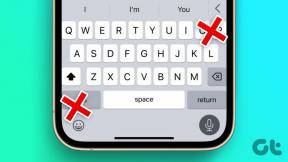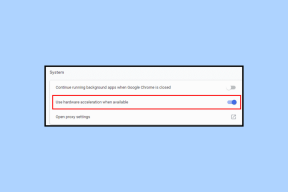8 veidi, kā novērst Kindle savienojuma trūkumu ar Wi-Fi tīklu
Miscellanea / / May 20, 2023
Viens no nozīmīgākajiem Kindle lasīšanas priekšrocības ir iespēja savā lasītājā iegādāties grāmatas no Amazon veikala. Jūsu Kindle izmanto Wi-Fi tīklus, lai izveidotu savienojumu ar Amazon grāmatnīcu, lai palīdzētu jums iegādāties un lejupielādēt grāmatu. Tomēr, ja rodas kļūda un jūsu Kindle neveidojas savienojuma ar Wi-Fi tīklu, ar savu Kindle jūs varat darīt ļoti maz, izņemot bibliotēkā esošo grāmatu lasīšanu.

Tāpēc šajā rakstā mēs vēlamies pievērsties un palīdzēt jums atrisināt šo problēmu. Mēs izmēģinājām dažas metodes, lai novērstu Wi-Fi problēmas ierīcē Kindle Paperwhite, un mēs varējām to salabot. Bet pirms mēs to aplūkojam, sapratīsim, kāpēc šī problēma rodas.
Kāpēc mans Kindle neveidojas savienojums ar Wi-Fi?
Šeit ir daži no biežākajiem iemesliem, kāpēc Kindle neveidojas savienojums ar Wi-Fi:
- Jūs esat ievadījis nepareizu Wi-Fi tīkla paroli.
- Jūsu Kindle lasītājā ir kļūda, kas neļauj izveidot savienojumu ar Wi-Fi.
- Jūsu Kindle aparatūrā (Wi-Fi modemā) ir problēma.
- Iespējams, radusies problēma ar jūsu Wi-Fi maršrutētāju.
- Jūs izmantojat novecojušu Kindle programmatūras versiju.
Tomēr jūsu Kindle var neveidot savienojumu ar Wi-Fi dažādu iemeslu dēļ, izņemot iepriekš minētos, jo tos var būt grūti norādīt. Bet labojumi nākamajā sadaļā noteikti palīdzēs jums atrisināt problēmu.
Labojiet Wi-Fi, kas nedarbojas Kindle Paperwhite, Oasis vai jebkurā citā Kindle ierīcē
Šeit ir astoņi veidi, kā novērst problēmas un panākt, lai Kindle ierīce izveidotu savienojumu ar Wi-Fi tīklu. Sāksim.
1. Aizmirstiet un atkārtoti izveidojiet savienojumu ar Wi-Fi tīklu
Lielākā daļa Wi-Fi problēmu tiek atrisinātas, vienkārši aizmirstot saglabāto tīklu un atkārtoti izveidojot savienojumu ar to. Dažkārt ierīces tīkla konfigurācijas var būt bojātas, un, aizmirstot Wi-Fi tīklu, tiek izdzēsta visa informācija, iestatījumi un pat parole. Tāpēc mēģinājums izveidot jaunu savienojumu savā Kindle var palīdzēt novērst problēmu.
1. darbība: Ja lasāt grāmatu, pieskarieties jebkurai ekrāna vietai. Ja atrodaties sākumlapā, pārejiet uz 2. darbību.
2. darbība: Pieskarieties lejupvērstas bultiņas ikonai, lai atvērtu vadības paneli un pārietu uz Visi iestatījumi.


3. darbība: Pieskarieties vienumam Bezvadu.
4. darbība: Pieskarieties Wi-Fi tīkliem. Izvēlieties Wi-Fi tīklu un pieskarieties aizmirst.
Tagad varat mēģināt atkārtoti izveidot savienojumu ar Wi-Fi tīklu.


2. Ievadiet pareizo Wi-Fi paroli
Pārliecinieties, vai savā Kindle ierīcē ievadāt pareizo Wi-Fi tīkla paroli. Ja neatceraties savu paroli, sazinieties ar interneta pakalpojumu sniedzēju, lai saņemtu palīdzību.
Varat arī apskatīt šo rakstu, lai skatiet saglabātās Wi-Fi paroles operētājsistēmās Android un iOS.
3. Atspējot lidmašīnas režīmu
Ja savā Kindle esat ieslēdzis lidmašīnas režīmu, lai taupītu akumulatoru, nevarēsit izveidot savienojumu ar Wi-Fi tīklu. Tāpēc noteikti atspējojiet lidmašīnas režīmu savā Kindle.
1. darbība: Ja lasāt grāmatu, pieskarieties jebkurai ekrāna vietai. Ja atrodaties sākuma ekrānā, pārejiet uz nākamo darbību.
2. darbība: Pieskarieties lejupvērstās bultiņas ikonai.
3. darbība: Pieskarieties lidmašīnas režīma ikonai, lai to atspējotu.


Ja lidmašīnas režīms jau ir atspējots, pārejiet pie nākamā labojuma.
4. Restartējiet Kindle
Ja restartējat savu Kindle, iespējams, var tikt novērsta kļūda, kas neļauj jūsu Kindle izveidot savienojumu ar Wi-Fi. Kad esat izslēdzis savu Kindle, visi procesi tiek aizvērti un atkal tiek palaisti, kad tas ir ieslēgts. Tādā veidā visas darbības tiek sāktas tīri un no jauna, un jūsu Kindle darbosies bez problēmām.
1. darbība: Ja lasāt grāmatu, pieskarieties jebkurai ekrāna vietai. Ja atrodaties sākumlapā, pārejiet uz 2. darbību.
2. darbība: Pieskarieties lejupvērstas bultiņas ikonai, lai atvērtu vadības paneli un pārietu uz Visi iestatījumi.


3. darbība: Pieskarieties vienumam Ierīces opcijas.
4. darbība: Pieskarieties Restartēt un atlasiet Jā, lai apstiprinātu.


Varat arī nospiest ieslēgšanas pogu uz savas Kindle ierīces, lai to restartētu.
5. Atjauniniet Kindle
Ja daudzi lietotāji saskaras ar problēmu, izveidojot savienojumu ar Wi-Fi tīkliem pakalpojumā Kindle, Amazon noteikti ņems vērā sūdzības un veiks tās atjauninājumu. Lūk, kā jūs varat atjauniniet savu Kindle lasītāju.
1. darbība: Ja lasāt grāmatu, pieskarieties jebkurai ekrāna vietai. Ja atrodaties sākumlapā, pārejiet uz 2. darbību.
2. darbība: Pieskarieties lejupvērstas bultiņas ikonai, lai atvērtu vadības paneli un pārietu uz Visi iestatījumi.


3. darbība: Pieskarieties vienumam Ierīces opcijas.
4. darbība: Pieskarieties Papildu opcijas.


5. darbība: Pieskarieties vienumam Atjaunināt savu Kindle. Pēc programmaparatūras atjaunināšanas pabeigšanas ierīce tiks restartēta.
Ja opcija ir pelēkota, jūsu Kindle jau darbojas jaunākajā programmatūras versijā.

6. Pārbaudiet savu Wi-Fi savienojumu
Pārliecinieties, vai jums ir aktīvs interneta savienojuma plāns, un sazinieties ar interneta pakalpojumu sniedzēju, vai neviena no jūsu ierīcēm nevar izveidot savienojumu ar Wi-Fi tīklu. Turklāt pārliecinieties, vai nav problēmu ar Wi-Fi maršrutētāju.

7. Atiestatīt Kindle
Atiestatot Kindle ierīci, visas konfigurācijas tiek atjaunotas to noklusējuma stāvokļos. Tāpēc jūsu Kindle lasītājs būtībā ir “iztīrīts” un pēc programmatūras atiestatīšanas tajā nebūs nevienas kļūdas.
Lūk, kas notiek, ja atiestatīsit savu Kindle:
- Jūs zaudēsiet visus savus datus, tostarp grāmatas, dokumentus un iestatījumus.
- Jums būs atkārtoti jālejupielādē viss saturs, ko vēlaties paturēt.
- Jums būs vēlreiz jāpierakstās savā Amazon kontā.
Lūk, kā atiestatīt savu Kindle.
1. darbība: Ja lasāt grāmatu, pieskarieties jebkurai ekrāna vietai. Ja atrodaties sākumlapā, pārejiet uz 2. darbību.
2. darbība: Pieskarieties lejupvērstas bultiņas ikonai, lai atvērtu vadības paneli un pārietu uz Visi iestatījumi.


3. darbība: Pieskarieties vienumam Ierīces opcijas.
4. darbība: Pieskarieties Atiestatīt.


5. darbība: Pieskarieties Jā, lai apstiprinātu, un gaidiet, līdz process tiks pabeigts.

8. Sazinieties ar Amazon klientu atbalsta dienestu
Ja neviena no iepriekš minētajām metodēm nedarbojas, jūsu Kindle lasītājs, iespējams, ir jāapmeklē. Amazon klientu apkalpošana sniegs jums papildu norādījumus un palīdzēs novērst problēmu. Iespējams, tiks remontēts vai nomainītas detaļas, kas ir atbildīgas par jūsu Kindle savienošanu ar Wi-Fi tīklu.
Tas ir viss, kas jums jāzina par to, kā salabot Kindle, kas nav savienots ar Wi-Fi tīklu. Ja jums ir vēl kādi jautājumi, skatiet tālāk sadaļu FAQ.
Bieži uzdotie jautājumi par Kindle neveidos savienojumu ar Wi-Fi
Ja vien nav programmatūras vai aparatūras problēmas, Wi-Fi nepārtrauks darboties jūsu Kindle neatkarīgi no tā, cik ilgi to lietojat.
Jā. Kindle lasītājs var izveidot savienojumu ar jebkura veida Wi-Fi tīklu.
Varat atkārtoti skenēt Wi-Fi tīklus vai izveidot savienojumu ar tīklu manuāli. Turklāt pārliecinieties, vai atrodaties Wi-Fi maršrutētāja tuvumā un netālu no tīkla diapazona.
Ja jūs interesē Kindle iegāde, varat apskatīt jaunāko Kindle Paperwhite:

Pirkt
Problēma atrisināta
Mēs ceram, ka šis raksts palīdzēja jums novērst visas Wi-Fi problēmas jūsu Kindle lasītājā. Varat arī iegādāties Kindle lasītāju ar mobilo savienojumu, ja vēlaties, lai jūsu Kindle lasītājā būtu interneta savienojums, atrodoties ceļā.
Ja varat bez problēmām savienot savu Kindle lasītāju ar Wi-Fi tīklu, rīkojieties šādi sūtīt e-grāmatas, dokumentus un tīmekļa lapas uz Kindle lasītāju.
Pēdējo reizi atjaunināts 2023. gada 18. maijā
Iepriekš minētajā rakstā var būt ietvertas saistītās saites, kas palīdz atbalstīt Guiding Tech. Tomēr tas neietekmē mūsu redakcionālo integritāti. Saturs paliek objektīvs un autentisks.
Sarakstījis
Augstākais Koundinja
Suprīts ir ārkārtīgs tehnoloģiju fanātiķis, un viņam ir jautri ar to jau kopš bērnības. Pašlaik viņš dara to, kas viņam patīk vislabāk — raksta par tehnoloģijām Guiding Tech. Viņš ir bijušais inženieris mehāniķis un divus gadus strādājis EV nozarē.